惠普电脑无线网络连接不见了?常见问题及解决方法在现代生活中,电脑无线网络的连接已经成为了日常办公和娱乐的重要组成部分。许多惠普电脑用户都可能遇到过无线网络连接突然消失的情况,这不仅会影响工作效率,也可能带来一定的不便。遇到这种情况时,很多用户往往不知所措,不知道如何快速恢复网络连接。本文将针对这一问题,提供几个常见的原因及解决方法,帮助您解决惠普电脑无线网络连接不见了的困扰。无线网络连接消失的常见原因1. 无线网络适配器驱动程序问题在大多数情况下,电脑无线网络消失的原因与无线适配器的驱动程序有关。驱动程序过时、损坏或出现兼容性问题时,电脑可能无法识别无线网络适配器,导致无线网络连接消失。惠普电脑常常会因为操作系统更新或其他因素,导致无线适配器驱动程序出现问题,从而影响网络连接的稳定性。2. 无线网络设置问题有时候,问题可能出在无线网络的设置上。如果无线网络设置不当,例如SSID(网络名称)隐藏、IP地址配置错误等,都会导致电脑无法成功连接到无线网络。即便网络信号正常,电脑可能也无法找到并连接上该网络。3. 硬件故障虽然相对较少见,但无线网络适配器或相关硬件的故障也是导致无线网络连接消失的原因之一。如果硬件出现损坏或接触不良,电脑就无法正常连接到无线网络。此时,硬件故障通常需要专业技术人员进行检测和修复。4. 路由器或网络环境问题有时,问题并非出在电脑本身,而是在于网络环境或路由器设置。网络中断、路由器故障或频繁断电等因素都可能导致无线网络连接不稳定。即便是电脑的无线适配器正常工作,也可能因为网络环境问题而无法连接到无线网络。无线网络连接不见了的解决方法检查无线网络适配器驱动程序若无线网络适配器驱动程序出现问题,首先可以尝试重新安装或更新驱动程序。您可以访问惠普官方网站,下载并安装适配您电脑型号的最新驱动程序。安装完成后,重启电脑,检查无线网络是否恢复正常。如果驱动程序出现了损坏,您也可以通过设备管理器卸载并重新安装无线适配器来修复问题。调整无线网络设置如果问题出在无线网络的设置上,可以进入电脑的网络设置界面,检查是否已经正确配置无线网络。确保您的无线网络没有设置隐藏SSID,且没有启用过于复杂的密码设置。如果您的电脑使用的是静态IP地址,检查配置是否正确。此时,也可以尝试重置网络设置,恢复到默认设置来解决连接问题。检查硬件问题如果上述方法都没有解决问题,可能是无线适配器硬件出现了故障。您可以通过设备管理器检查无线适配器是否被禁用,或尝试插拔无线网卡(如果使用外接网卡)。如果电脑配备的是内置无线适配器,并且无法通过软件修复,可能需要联系专业技术人员对硬件进行检测和修理。排除路由器或网络环境问题如果您的惠普电脑无线网络连接消失,而其他设备(如手机或平板)能够正常连接网络,那么问题可能出在路由器或网络设置上。首先,您可以尝试重启路由器,或者将路由器恢复到出厂设置,排除路由器配置的问题。另外,检查是否有过多设备同时连接,导致网络过载。如果可能,尝试调整路由器的位置,以减少信号干扰,优化网络环境。外的建议与注意事项除了以上常见的解决方法外,用户还可以考虑以下几点:- 更新操作系统:操作系统的更新有时会解决一些兼容性问题,确保您的电脑系统版本是最新的。- 清理电脑病毒和恶意软件:有些病毒或恶意软件可能会干扰无线网络的正常连接,定期进行系统扫描和清理,有助于提高电脑的安全性和稳定性。- 使用网络诊断工具:操作系统通常内置了一些网络诊断工具,用户可以通过这些工具检测并修复常见的网络连接问题。对于惠普电脑,可以使用Windows内置的“网络故障排除”功能,帮助您快速找出问题并解决。?无线网络连接问题常常令人头疼,但通常可以通过简单的排查和修复步骤解决。惠普电脑的无线网络连接消失并不罕见,只要您根据上述方法逐步排查,找到问题所在,就能恢复正常连接。如果这些方法仍无法解决问题,建议联系惠普的技术支持团队,获取更专业的帮助。网络连接问题虽然偶尔会发生,但只要找到原因,就能轻松恢复,继续享受畅快的网络体验。
转载请注明来自夕逆IT,本文标题:《惠普电脑无线网络连接不见了(电脑无线网络连接不见了)》




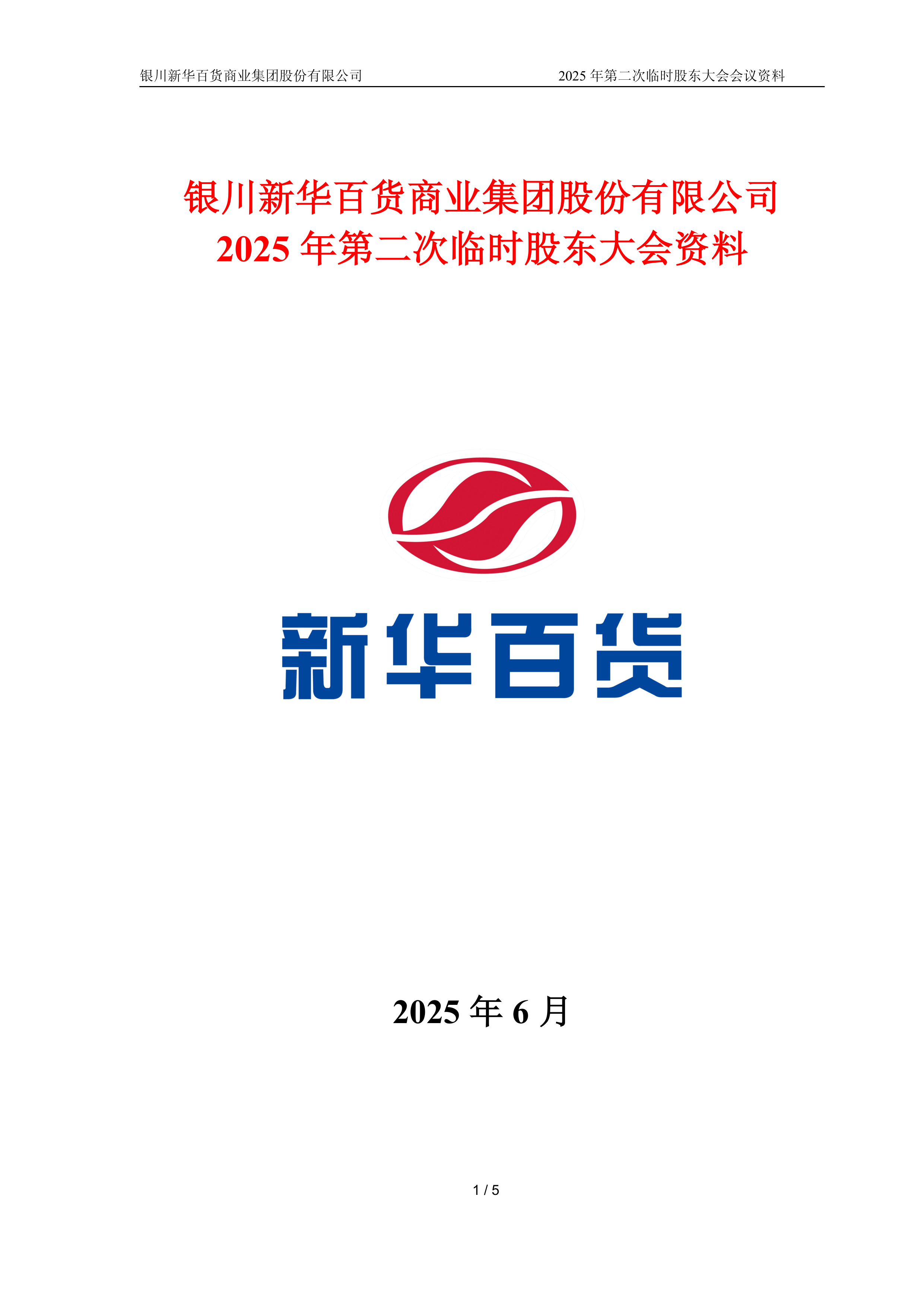

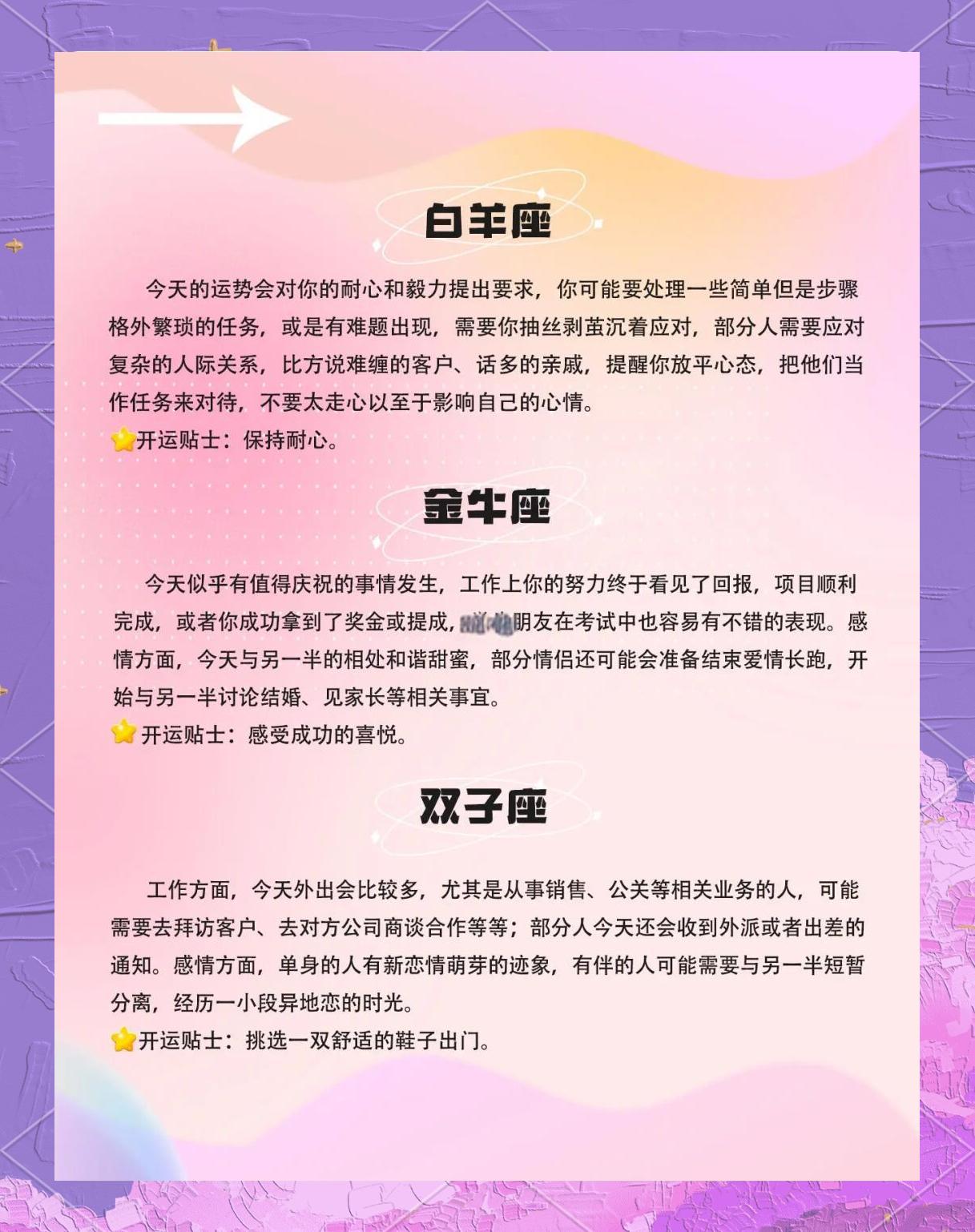



 京公网安备11000000000001号
京公网安备11000000000001号 京ICP备11000001号
京ICP备11000001号
还没有评论,来说两句吧...